Gliffy是一個用flash架構構成的線上繪圖網站,只要你的電腦支援flash,就可以透過瀏覽器直接使用,不需要安裝任何額外的軟體,因此,這也算是雲端時代的一個典型產物吧!
進入Gliffy的首頁後,若要直接進入繪圖,是不需要經過任何註冊程序的,但是如果要利用他後續的存檔、列印、圖片分享甚至多人共同製作的功能,就需要一個email帳號來進行登入。或許有人會問:如果不輸出那我畫的圖要怎麼拿出來用啊?山不轉路轉,再請google大神幫你介紹一套免費的螢幕擷圖軟體不就好啦!不過雖然這樣的方式可以解決大部分使用者的需求,但是Gliffy內建的輸出功能還是有他的優勢存在的。例如:通常螢幕擷圖軟體受限於螢幕大小,能夠擷取出來的圖片解析度有限,而使用Gliffy內建功能輸出的圖片,就可以自己設定輸出的圖檔大小,另外,Gliffy還能輸出向量式的SVG圖檔,讓使用VISIO的朋友可以開啟編修。另外,Gliffy還提供了程式碼及網址,讓作者透過BLOG內嵌或EMAIL網址來進行分享喔!
下面就來做個簡單的介紹吧!
使先,打開你的瀏覽器進入Gliffy首頁http://www.gliffy.com/後,直接點選右方的Get Started Now。
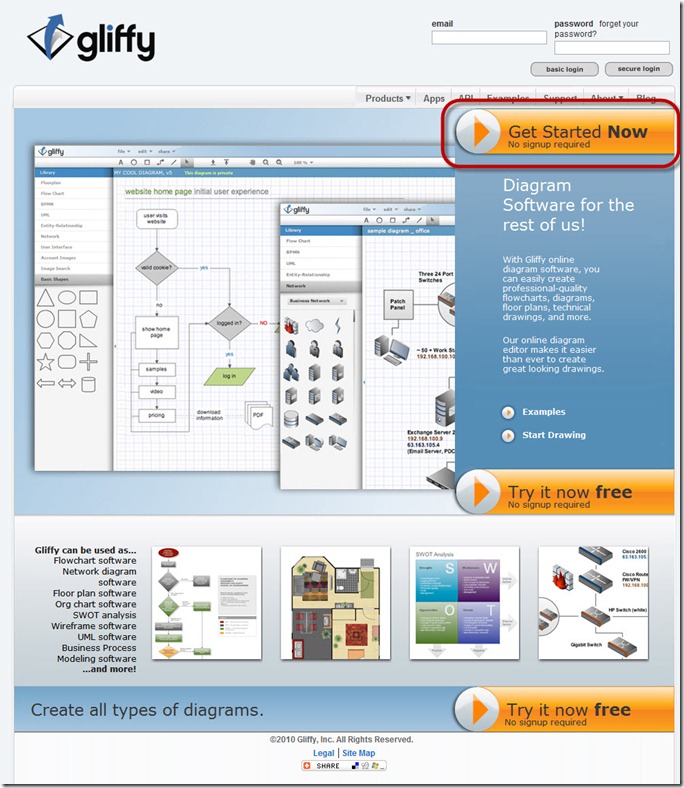
接著,就會直接進入繪圖頁面,準備開啟一個新文件。Gliffy內建了多種圖表的樣版,包括有流程圖、組織圖、網路架構圖、平面設計圖、SWOT分析圖等等。每種圖都有若干種樣版可供取用。

選擇好喜愛的樣版後(或是直接選擇空白樣版自行設計),便會進入繪圖畫面。版面的配置如下:左邊是各類型的圖庫元件,讓作者在繪圖時直接應用;中間是繪圖區;右邊則為樣式設定區,用來設定畫布大小、元件大小及位置、字型、顏色等參數。繪圖的方式也很直覺,只要直接將圖庫區裡的元件拖曳到繪圖區裡頭,再調整他的方向、大小即可,非常容易上手。另外如果覺得內建的圖庫元件不夠用,Gliffy也支援使用者自行上載圖片。

圖片繪製完成後,可以在上方的功能表選擇存檔、輸出、分享等功能。不過在這時候系統就會要求你註冊了!

註冊完成後,便可透過系統提供的程式碼或網址直接在網路上分享圖片,這時候,系統會內見大、中、小、目錄4種不同大小的圖片網址工使用者選用,算是頗貼心的設計。

以下,分享幾個利用Gliffy畫出來的圖表供大家參考!
更多的範例可以到原廠網站http://www.gliffy.com/examples/flow-charts/上參考囉!
註:
1.Gliffy的免費帳號提供30天的試用期,事比較不方便一些,不過現在EMAIL帳號可說是隨手可得,對偶而有繪圖需求的人來說,需要時找一個EMAIL帳號上去申請使用,應該還不至於太不方便。可是如果你的工作需要整天的繪圖,那還是花點錢付費使用吧!個人版的一個月的費用是5塊錢美金,就看個人的需求使用囉!
2.還不曉得超過30天試用期後,圖片的網路連結是否會失效,等我的帳號過期後再跟大家補充囉!
你好我加入您了
回覆刪除謝謝囉!
回覆刪除